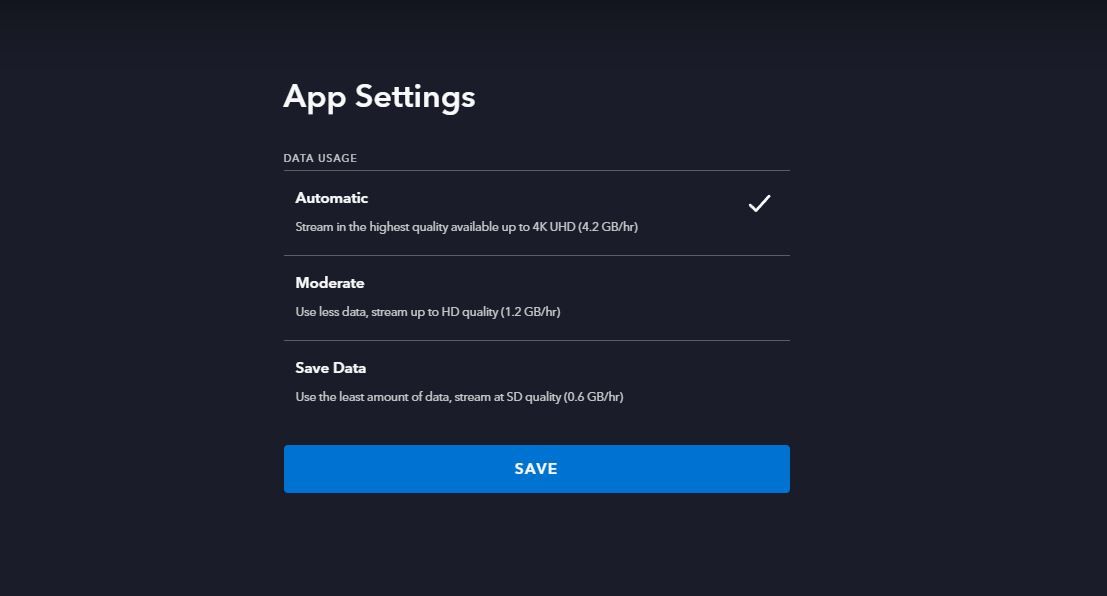نحوه تنظیم کیفیت ویدیو در Disney+ را تنها در چند مرحله آسان بیاموزید.
Disney+ مدتی است که وجود داشته است، و با گسترش آن در سطح جهانی، محبوبیت آن در حال افزایش است. یکی از مواردی که می توانید با دیزنی پلاس روی آن حساب کنید کیفیت بالای ویدیو است.
به خواندن ادامه دهید تا بدانید که Disney+ چه گزینههای پخش با کیفیت ویدیو را ارائه میدهد و چگونه میتوانید آنها را با هر آنچه که دوست دارید تنظیم کنید.
چه فرمت های ویدیویی دیزنی+ ارائه می دهد
یکی از دلایل مشترک شدن Disney+ کیفیت ویدیویی است که کتابخانه عظیم آن ارائه می دهد. در زمان نگارش مقاله، دیزنی پلاس Full HD، 4K Ultra HD، HDR10، Dolby Vision و IMAX Enhanced را ارائه میدهد.
چندین عنصر می تواند بر کیفیت ویدیویی که می توانید به آن دسترسی داشته باشید تأثیر بگذارد، مانند محدودیت های عنوان، دستگاه شما و سرعت اینترنت شما.
اگر میخواهید به محتوای باکیفیت دسترسی داشته باشید، میتوانید مجموعههای 4K Ultra HD HDR + Disney را که در صفحه اصلی موجود است، بررسی کنید. همچنین دو فیلتر Ultra HD و HDR در صفحات فیلم و سریال وجود دارد.
نحوه تنظیم کیفیت ویدیو در دیزنی +
تنظیم کیفیت ویدیو در Disney+ پیچیده نیست، اما گزینههای زیادی به اندازه پلتفرمهای دیگر مانند YouTube در اختیار نخواهید داشت. بهطور کلی، Disney+ بهطور خودکار قابلیتهای سیستم شما را شناسایی کرده و کیفیت ویدیو را به بهترین گزینهای که دستگاه شما پشتیبانی میکند، تنظیم میکند.
با این حال، اگر می خواهید قوانینی را اعمال کنید، می توانید از تنظیمات برنامه این کار را انجام دهید.
نحوه تنظیم کیفیت ویدیو در دیزنی + (دسکتاپ)
- Disney+ را در مرورگر خود بارگیری کنید و روی نماد نمایه نگه دارید.
- روی App Settings کلیک کنید.
- گزینه مورد نظر را انتخاب کنید: خودکار (استریم با بالاترین کیفیت موجود تا 4K UHD) متوسط (استفاده از داده کمتر و پخش جریانی تا کیفیت HD) ذخیره داده (استفاده از کمترین مقدار داده، پخش جریانی با کیفیت SD)
- روی ذخیره کلیک کنید.
- خودکار (استریم با بالاترین کیفیت موجود تا 4K UHD)
- متوسط (استفاده از داده کمتر و پخش جریانی تا کیفیت HD)
- ذخیره داده (از کمترین مقدار داده استفاده می کند، پخش جریانی با کیفیت SD)
نحوه تنظیم کیفیت ویدیو در دیزنی + (موبایل)
- برنامه Disney+ را اجرا کنید و روی نمایه خود در گوشه سمت راست پایین ضربه بزنید.
- به تنظیمات برنامه بروید.
- در بخش پخش ویدیو، روی Wi-Fi Data Usage یا Cellular Data Usage ضربه بزنید.
- اگر میخواهید استریم با کیفیت HD انجام دهید روی خودکار یا اگر میخواهید با کیفیت SD پخش کنید، روی Save Data ضربه بزنید.
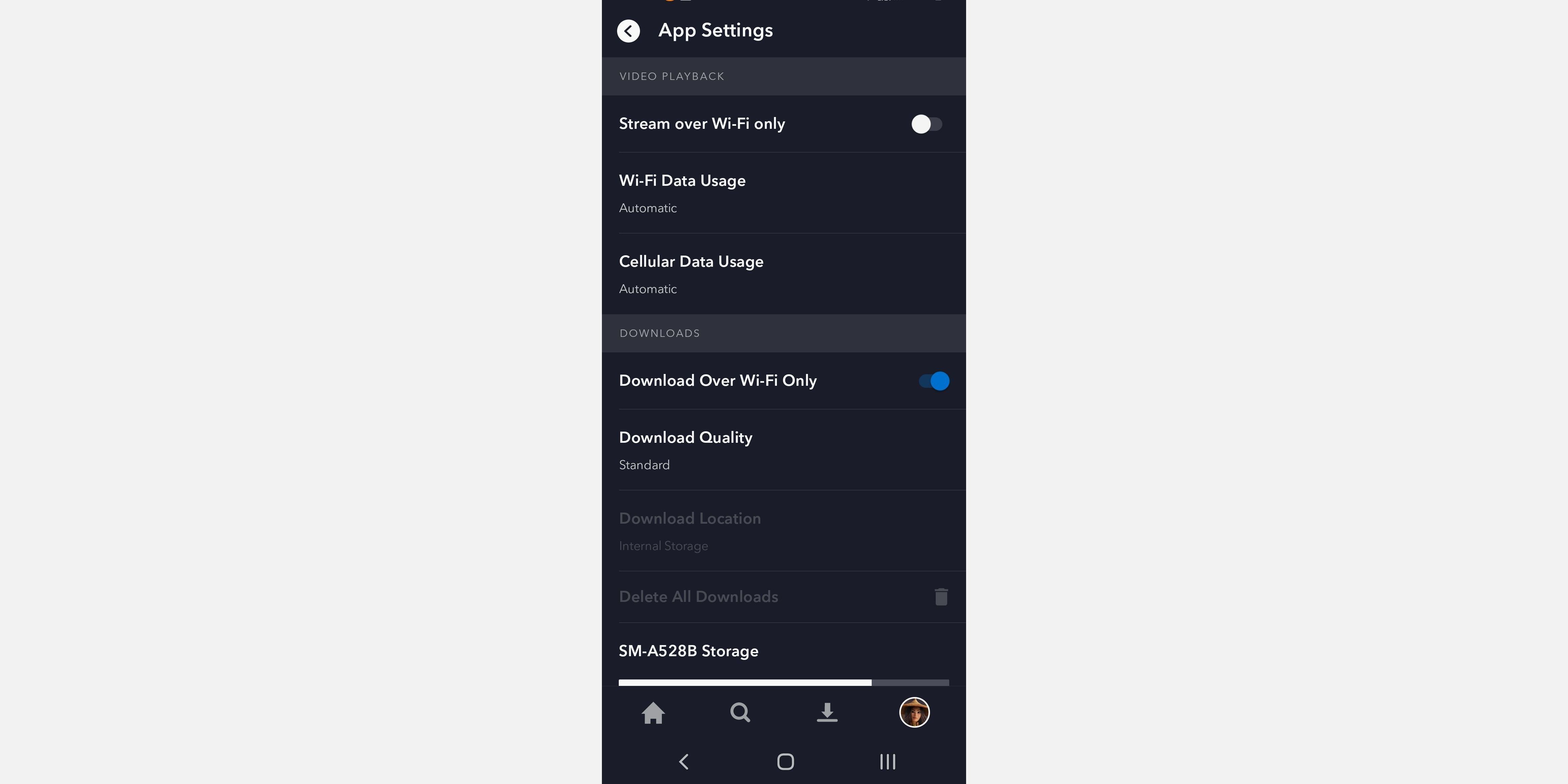
همچنین تنها در صورتی که نمیخواهید Disney+ دادههای شما را مصرف کند، میتوانید جریان را از طریق Wi-Fi تغییر دهید.
تغییر کیفیت ویدیو در Disney+ سریع و آسان است
تنظیم کیفیت ویدیو برای Disney+ بسیار آسان است و همانطور که می بینید، زمان زیادی را صرف نمی کند. اگر محدودیت داده ندارید، بهتر است همیشه به سراغ گزینه Automatic بروید تا بهترین تجربه را داشته باشید.